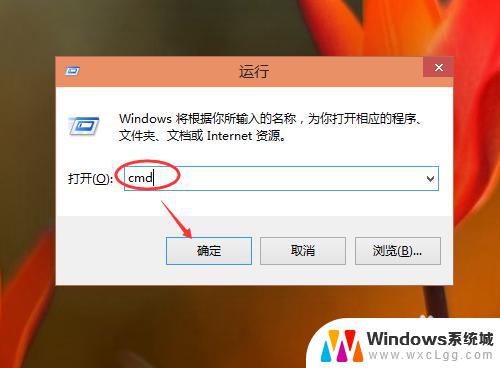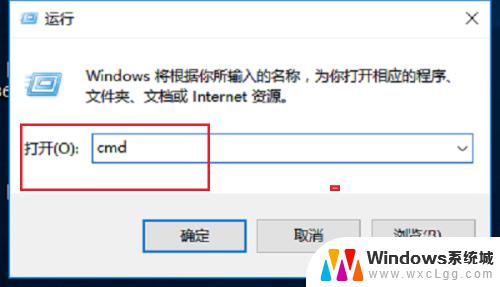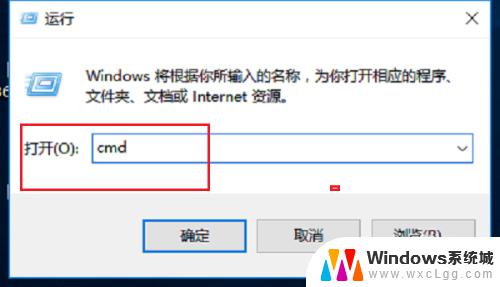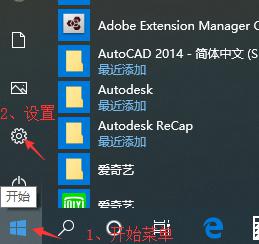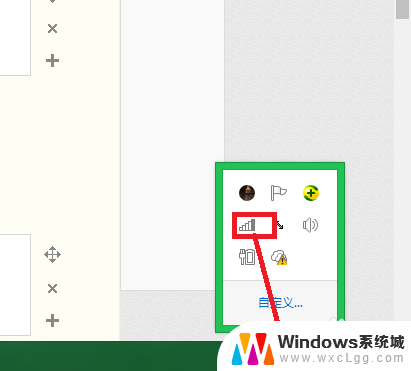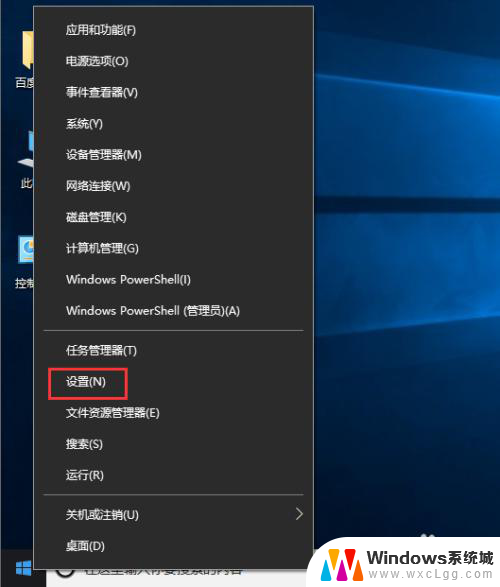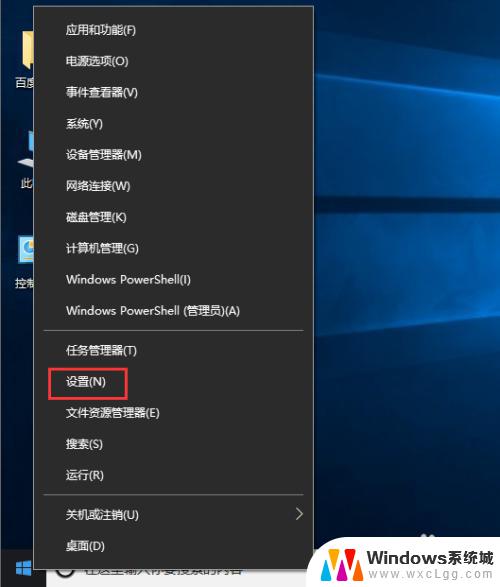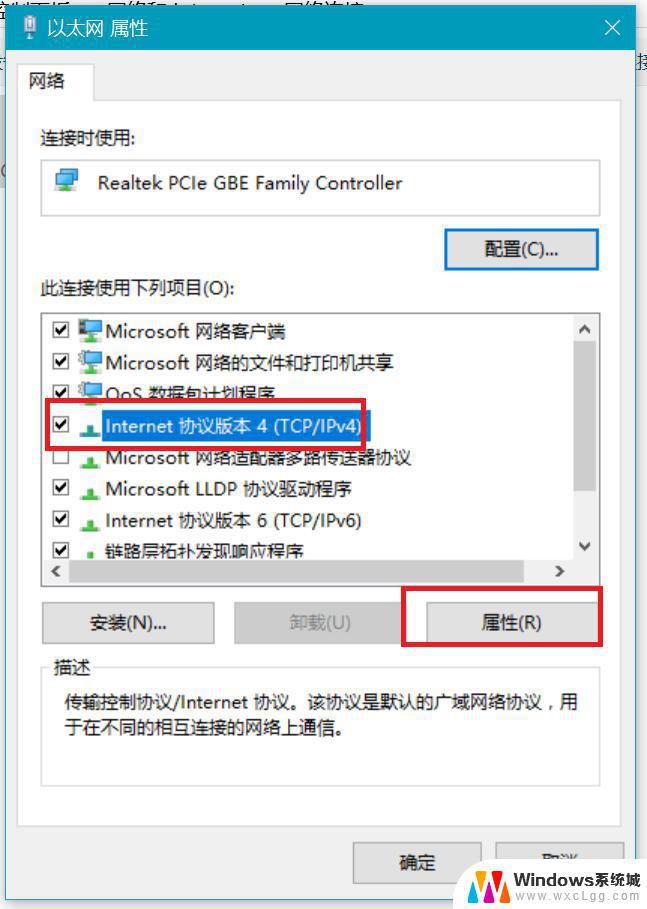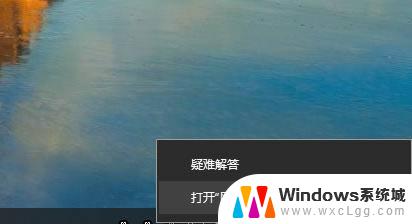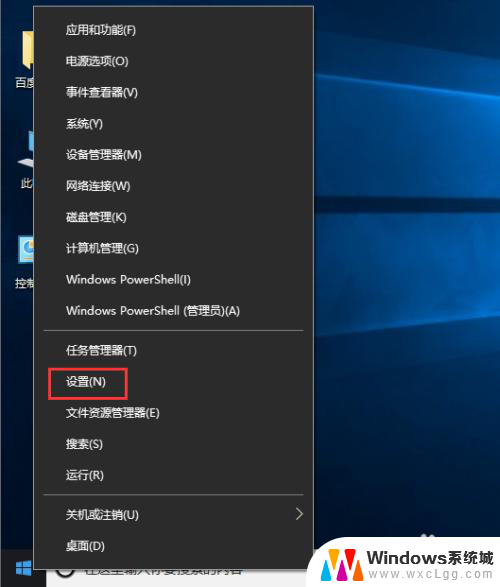windows10怎么看ip地址 Win10本机ip地址查看方法
windows10怎么看ip地址,在日常使用电脑的过程中,我们常常需要查看自己电脑的IP地址,IP地址是一个用于在互联网上唯一标识一个设备的数字地址,可以帮助我们实现网络连接和通信。而对于使用Windows10操作系统的用户来说,查看本机IP地址也非常简单。下面介绍一种简单的方法:点击任务栏右下角的网络连接图标,选择打开网络和Internet设置;在弹出的窗口中,点击左侧的更改适配器选项;接着,找到当前连接的网络适配器,右键点击选择状态;在弹出的窗口中,点击详细信息;在弹出的窗口中,可以看到IPv4地址,这个地址就是本机的IP地址。通过这种简单的方法,我们可以轻松地查看到Windows10本机的IP地址,方便我们进行网络设置和通信。
操作方法:
1.在Win10系统下按下“开始键+R”快捷键组合,打开运行对话框,输入cmd,如下图所示。
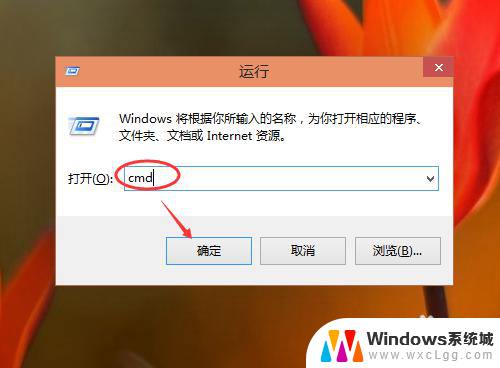
2.在命令对话框里输入ipconfig,回车后。就可以看到IP地址了,如果要看IP地址详细可以输入ipconfig/all。如下图所示。
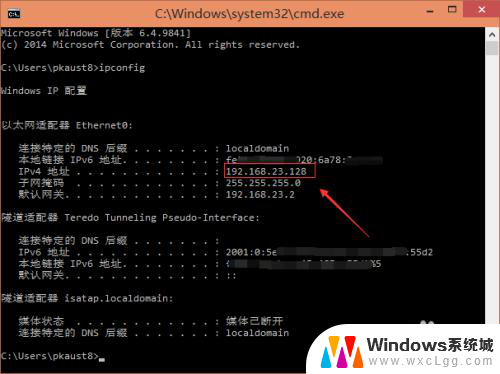
以上是关于如何查看Windows 10的IP地址的全部内容,如果你遇到了同样的情况,请参考这篇文章中提到的方法进行处理,希望这篇文章对你有所帮助。